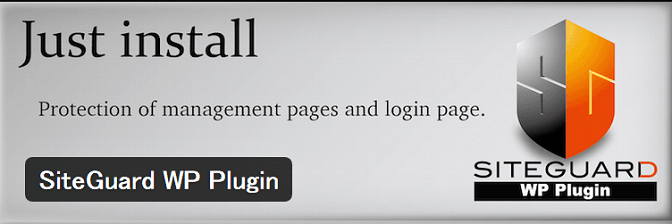ここのブログはWordPressの記事を書いているわけですから、誰が見てもこのサイトはWordPressを使っているのがバレバレなワケです。
そうすると、悪意が有る無しにかかわらず管理画面のアドレスを入れたらログイン画面が出てしまいます。
- ホスト名/wp-admin/
- ホスト名/wp-login.php/
誰でも、知らない人でもアドレスを入れたら管理画面が出るというだけでなんだか気になります。
たとえパスワードで保護されているとしても、それだけじゃ不安になりますよね。
管理画面のURLを変える方法をググると、結構なカスタマイズが必要だったりして面倒だからやめておこうかなぁ…
という私でも簡単に変更できるプラグインが「SiteGuard WP Plugin」です。
最近出たプラグインのようで、日本のインターネットセキュリティ会社のJP-Secureさんが無料提供しているプラグインなので完全日本語対応で安心です。
さらに、コレ無料でいいの?ってくらいログイン管理機能満載で、利用しない手はないオススメのプラグインです。
くわしくはコチラをご覧ください。
SiteGuard WP Plugin
http://www.jp-secure.com/cont/products/siteguard_wp_plugin/index.html
このページの目次
インストール、有効化、利用方法
管理画面のプラグイン新規追加から「SiteGuard WP Plugin」で検索してインストール、有効化、いつもの手順です。
さらに、設定方法や機能紹介なども上記JP-Secureさんの日本語サイトを見ればわかりやすく書いてあります。
さすが純国産、さらに専門業者さん、わざわざ素人が説明するまでもないでしょう。
ちょっと使ってみての感想
最初デフォルトの設定状況
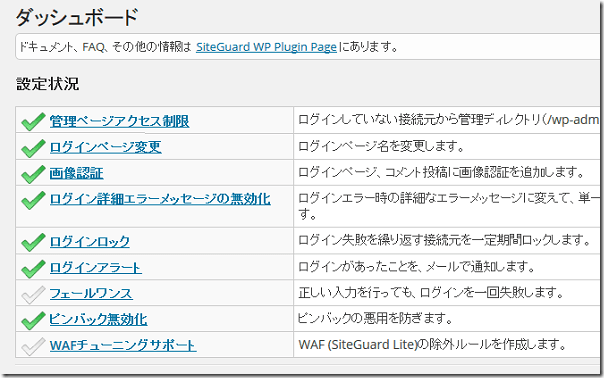
こんな感じでいろいろな機能が有効になっています。
ログインページ変更
本来の目的は「ログインページ変更」の項目にあります。
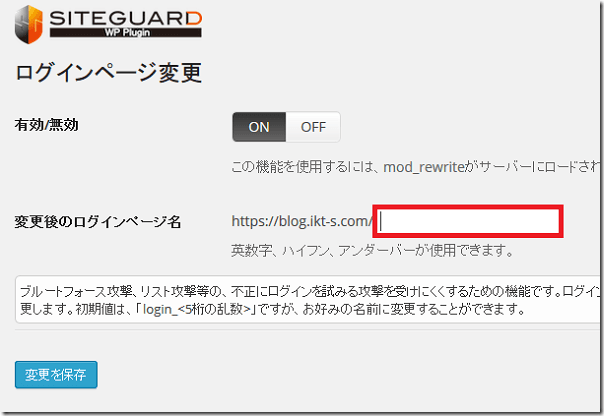
最初自動でlogin_12345みたいに勝手にログインページが変わってしまいますが、ここの項目で自分の覚えやすいページ名にしておいたほうがいいでしょう。
私は無効にした機能
画像認証
これもgoodな機能ですが、私は記事を書くのにWindows Live Writerも使っていまして、この機能を有効にするとWriterから投稿できなくなってしまいました。
仕方なしに機能停止です。
ログインアラート
ログインするたびメールが飛んできます。
SiteGuardのダッシュボードでログイン履歴は見れるので、この機能は停止しました。
ピンバック無効
WordPressのピンバックの機能自体よくわからないので、とりあえず機能は停止にしておきました。
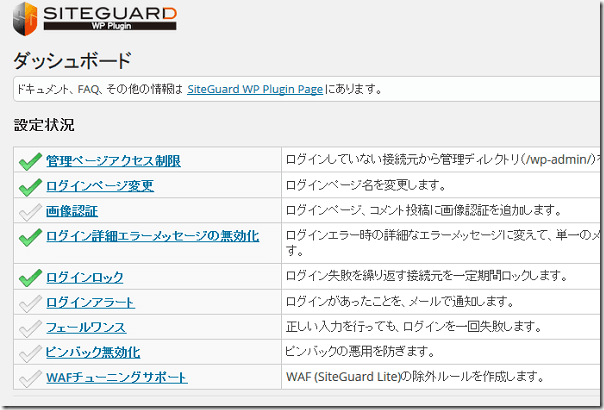
こんな感じで利用しています。
すばらしいプラグインですね。
もしログインできなくなった場合
ログイン管理を設定する機能なので、最悪の場合ログインできなくなったらどうするんだ?という疑問があります。
そんなときの対処方法も万全のようです。
ログインできなくなった場合について
http://www.jp-secure.com/cont/products/siteguard_wp_plugin/faq.html#Q999
プラグインフォルダごと削除すればなんとかなりそうですね。
安心して利用できます。